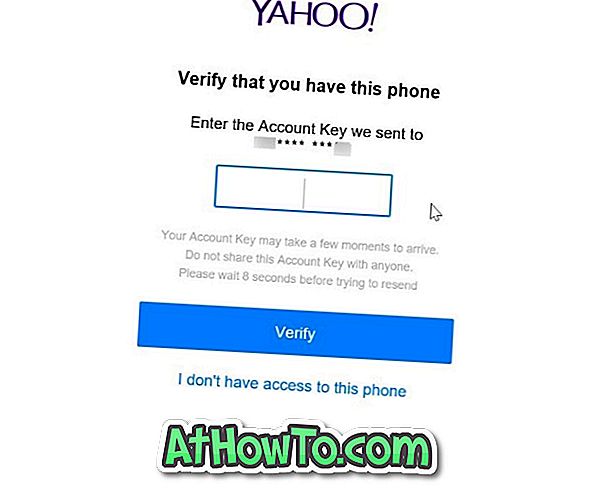Outre des applications héritées telles que Paint, WordPad, Notepad et certains autres programmes, Windows 8 est également livré avec un tas d’applications modernes ou de style Metro. Messagerie, Jeux, Internet Explorer, Messagerie, Contacts, Appareil photo, Vidéo, Musique, Calendrier, Cartes, Sensex et SkyDrive sont quelques-unes des applications fournies avec Windows 8.
Les utilisateurs qui exécutent Windows 8 sur un appareil non tactile ou ceux qui ne trouvent pas les applications intégrées inutiles peuvent désinstaller ou supprimer complètement les applications natives. Lorsque vous désinstallez une application native en cliquant avec le bouton droit de la souris sur l'application, puis en cliquant ou en appuyant sur le bouton de désinstallation, Windows ne supprime pas complètement l'application de votre PC. Pour cette raison, l'application continue d'utiliser cet espace disque précieux.
Si vous manquez d'espace disque ou si vous souhaitez désinstaller toutes les applications natives, vous pouvez maintenant désinstaller complètement ces applications intégrées en exécutant une commande dans l'invite avec privilèges élevés.
Suivez les instructions ci-dessous pour supprimer complètement les applications natives de Windows 8:
REMARQUE: nous vous suggérons de fermer toutes les applications en cours d'exécution avant d'essayer de les désinstaller. Les applications qui sont désinstallées en utilisant la méthode suivante peuvent à nouveau être installées à partir de la boutique officielle en suivant les instructions mentionnées dans notre guide de réinstallation des applications natives dans Windows 8.
Étape 1: Ouvrez PowerShell surélevé. Pour ce faire, passez d'abord à l'écran d'accueil, commencez à saisir PowerShell, puis appuyez sur les touches Ctrl + Maj + Entrée pour ouvrir Windows PowerShell en tant qu'administrateur. Pour des instructions détaillées, consultez notre rubrique Comment ouvrir l’invite de commande en tant qu’administrateur dans le guide Windows 8.
Étape 2: dans PowerShell surélevé, tapez la commande suivante pour supprimer complètement toutes les applications natives de votre compte d'utilisateur actuel:
Get-AppxPackage | Supprimer-AppxPackage

Si vous souhaitez désinstaller toutes les applications modernes de tous les comptes d'utilisateur (si vous en avez deux ou plus), exécutez la commande suivante:
Get-AppxPackage - Tous les utilisateurs | Supprimer-AppxPackage
Comme mentionné ci-dessus, vous pouvez facilement réinstaller toutes les applications natives en visitant le Windows Store (voir comment effectuer une recherche dans le guide Windows 8 Store).
Merci à WinAero pour ce conseil pratique.